今天小编给大家聊一聊,我们最近大火的软件——C4D。好多小伙伴在后台留言,说最近在学习C4D,可有很多知识点记不住。今天小编就拿出自己在学习C4D时候的方法来帮助大家。
首先我们来了解一下Cinema4D的操作原理,了解之后,大家心里有一个大概的认知,就对于学习C4D比较容易了。(先说小编对于C4D的认知,这里是方便学习进行的概括,非绝对数据,所以小伙伴们不要认真哦。)
学习方法:C4D是和PS采用的几乎一致的操作方法,因此,我们可以把C4D同比换算成PS,这样就可以减轻学习负担。只不是大家可以把C4D理解为“三维版的PS”。
共同点:C4D和PS都拥有相似的图层功能。PS中叫图层,C4D中叫对象,它们都是用来存放对象的。PS在右下角,C4D在右上角。
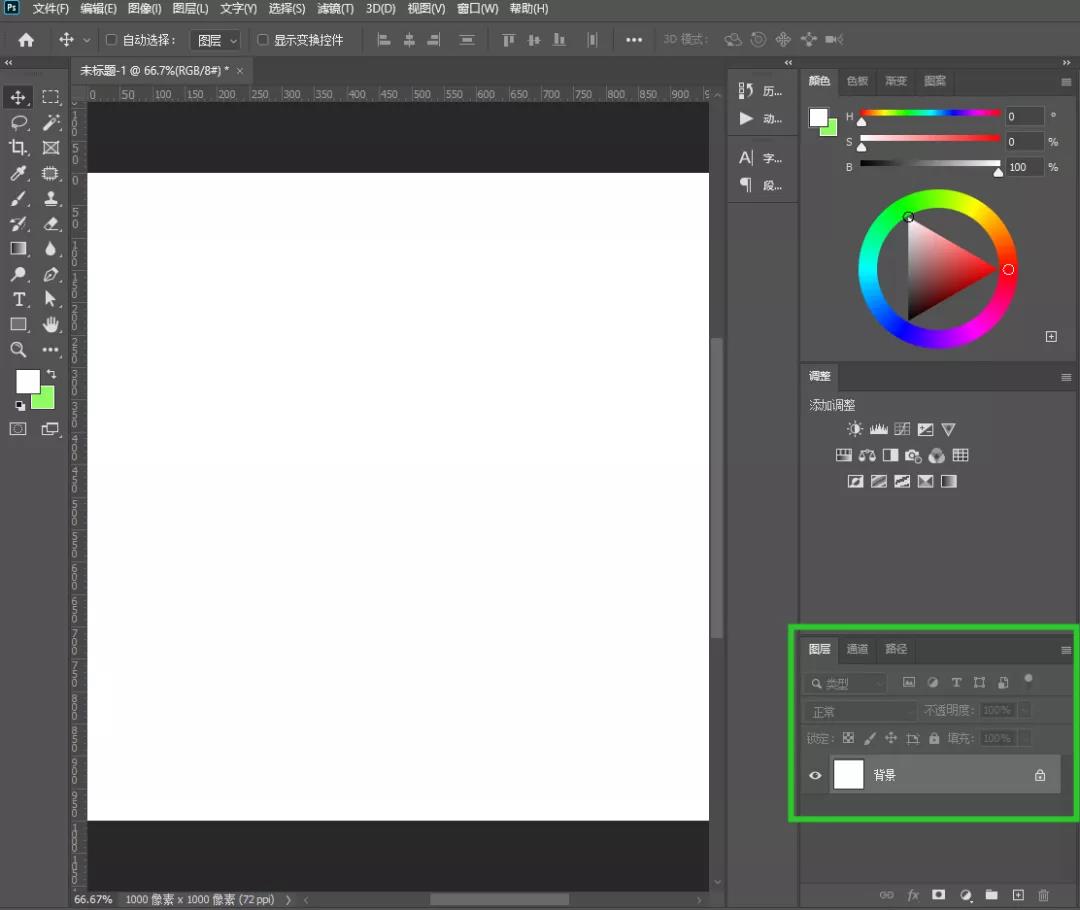
ps界面
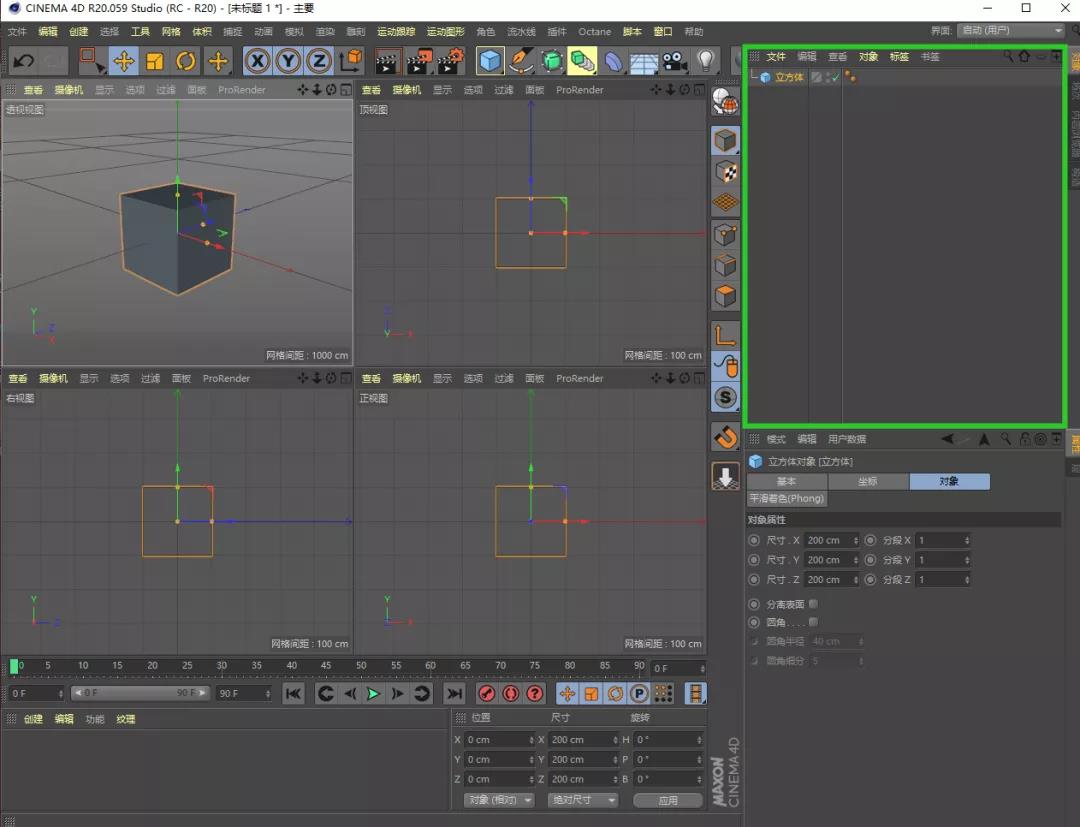
C4D界面
如上图,ps有一个显示对象的窗口,而C4D有4个窗口。原因就是C4D,用来做三维的物体,拥有透视图(显示真实物体的)、顶视图、右视图和正视图。对应的快捷键为F1、F2、F3、F4。是的你没有看错,F4公子,出场率最高。除了这些,鼠标中键单击也可以切换四个窗口的大小。
而知道这些基本视图操作,我们就要去移动物体,旋转物体和缩放物体了,他们的快捷键分别是E、R、T。那记忆方法很简单,对应的去联想英雄联盟的技能释放键位,分别是QWER。我们只需要后移来个按键,对应的就是E、R、T。图片

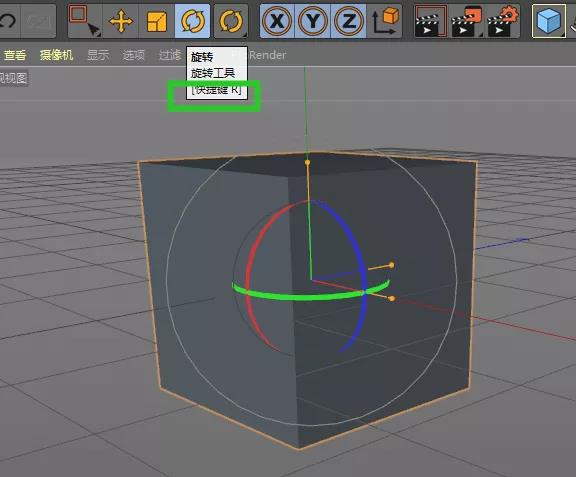
C4D界面
因为物体是三维的,所以为了区分坐标以及大小,C4D利用了数学中的坐标轴系统,分别对应的是X/Y/Z三轴。大家完全可以看颜色区分,红色是X轴,绿色是Y轴,蓝色是Z轴。
每选中一个对象的时候,在界面的右下角就会出现,对应物体的对象属性,我们可以在这里调节对象的参数。和PS中的属性非常相似。

C4D,对象属性的位置
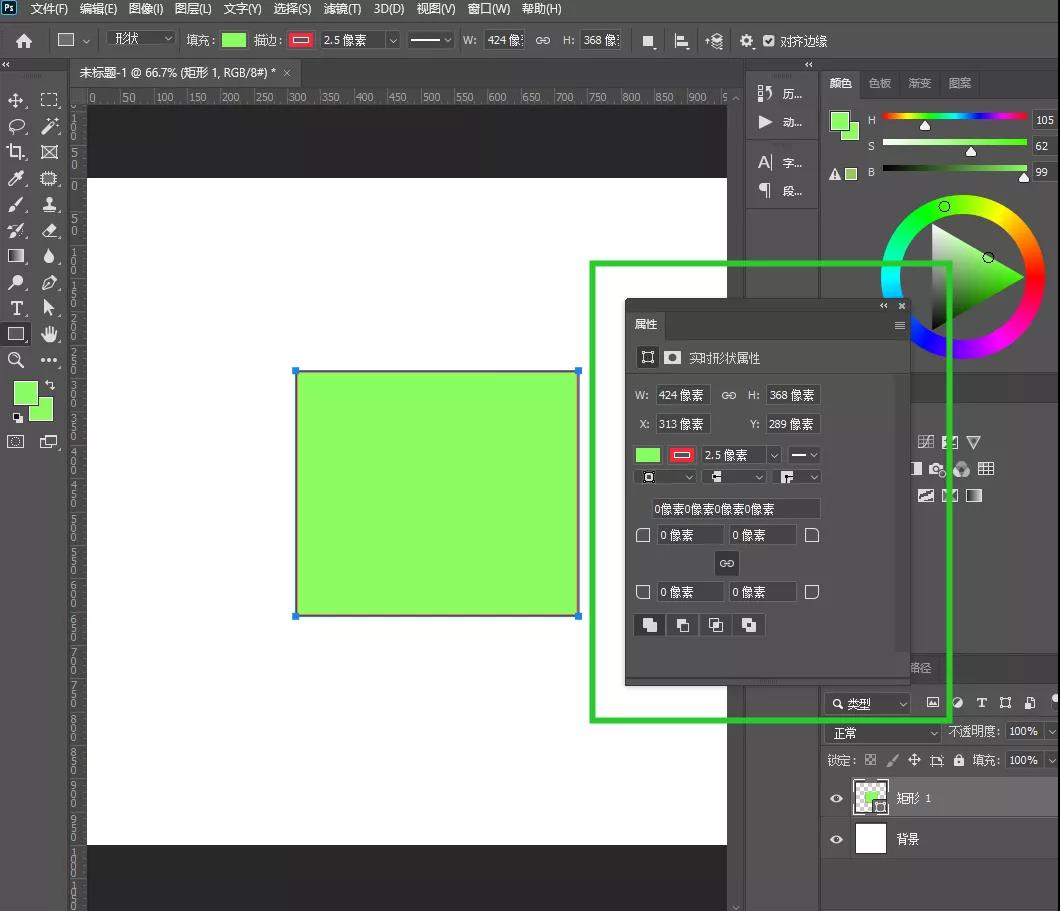
PS中,属性的位置
在PS中,我们调出图形工具等等,在工具栏、在窗口的左侧。
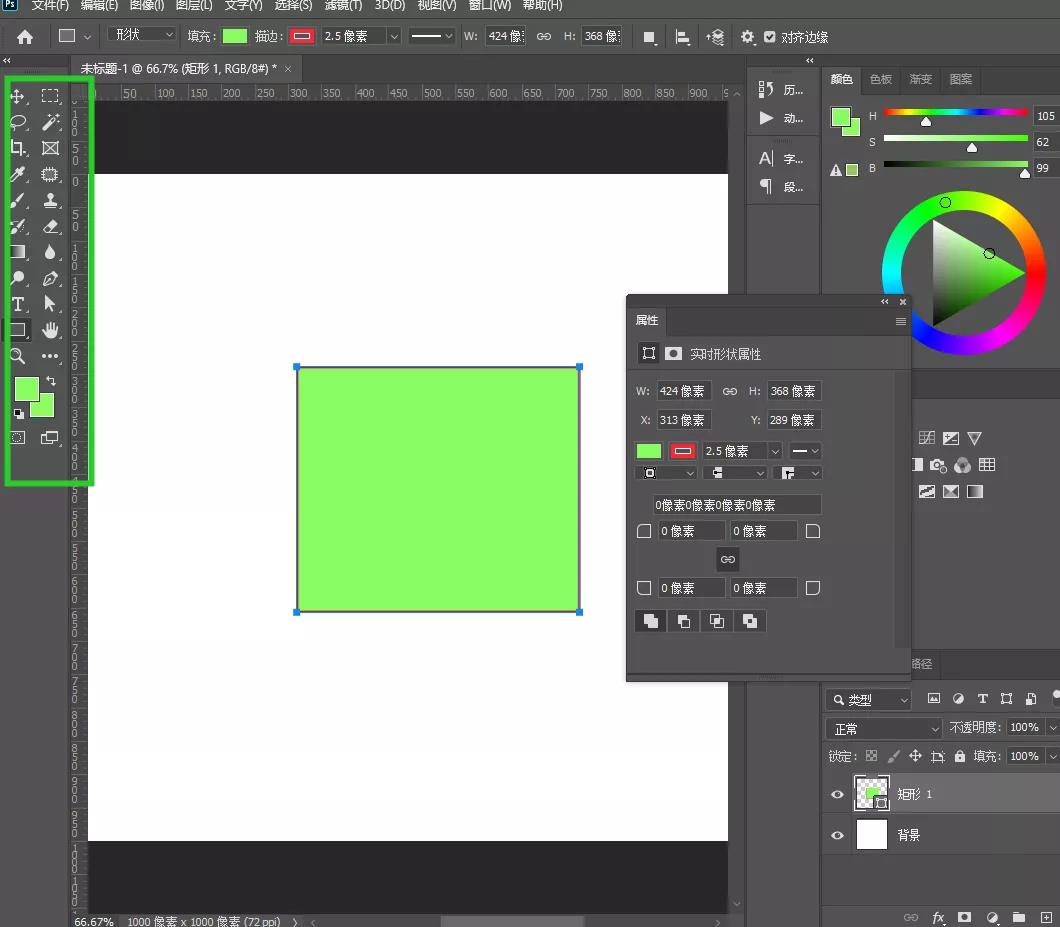
ps界面
在C4D中,调出模型以及工具,通常在布局的上方。

C4D界面
凡是有小三角的,都代表有隐藏菜单,鼠标左键一直按,就可以弹出隐藏菜单。

C4D界面
C4D中,功能菜单有父子集之分,父集要放在上边,子集要放在下边。记忆方法,可以记成,爸爸要管着儿子。
C4D父集,绿色的,父集在上。快捷操作方式,按着alt单机绿色图标。(如,曲面细分、旋转等)
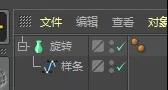
在建模中,最常用的方法就是线框显示。快捷键为N-B。
N-B,线框显示。记忆点,牛逼线框。透视视图,光影着色(线条)的显示方式。
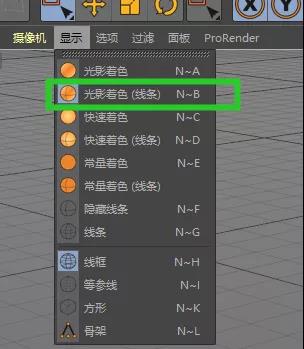
N-H,除了透视视图,显示线框的方式。
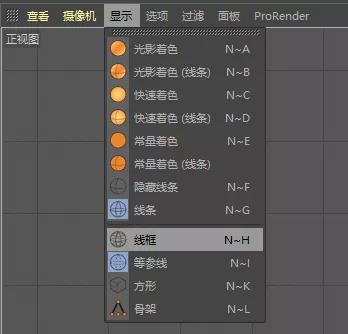
编辑器不可见与渲染器不可见。相当于PS的隐藏图层。按着shift和ait可以同时点选。在PS中,就是点小眼睛就可以隐藏和现实了。

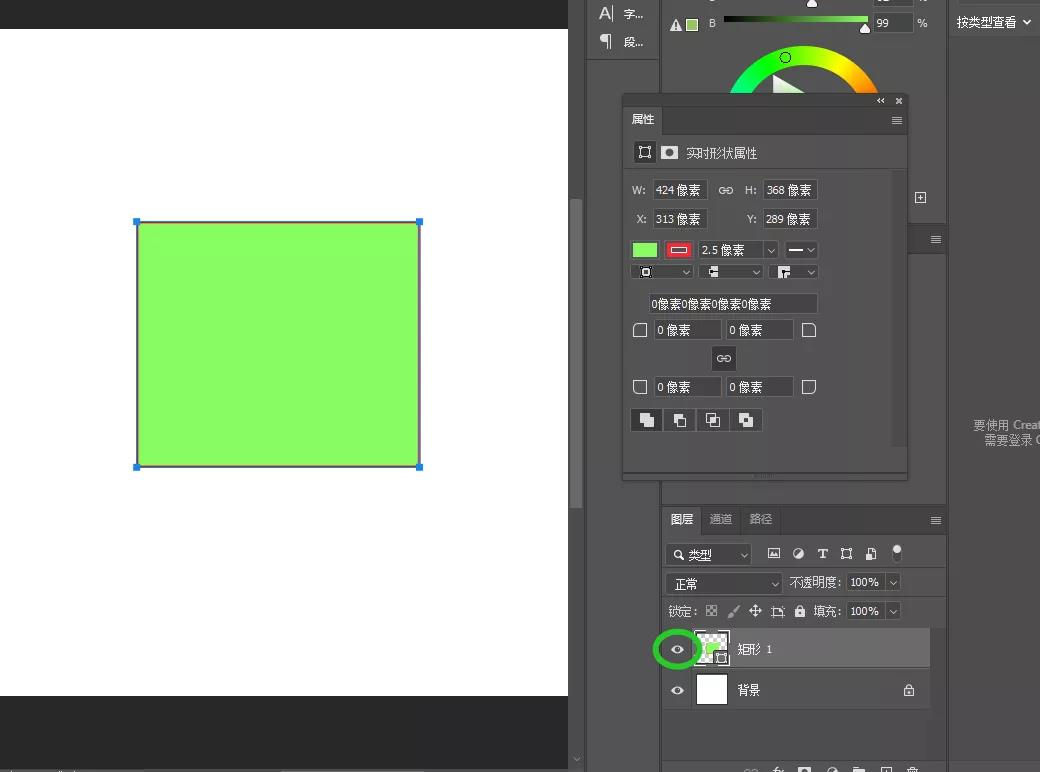
常见的建模方式一般为参数建模,曲线建模和多边形建模,其中他们转换的最常用快捷键为C键。

而曲线建模,我们常常用到的就旋转对称等等方式,其中有一个关键的点是,法线的判定,在C4D中,选中物体,选中状态下,黄色为正面,蓝色为反面。如果出现了相反的情况,则需要右键转换法线了。
法线,C4D中的正面反面,选中状态下黄色,为正面,蓝色为反面,需要把模型反转法线。
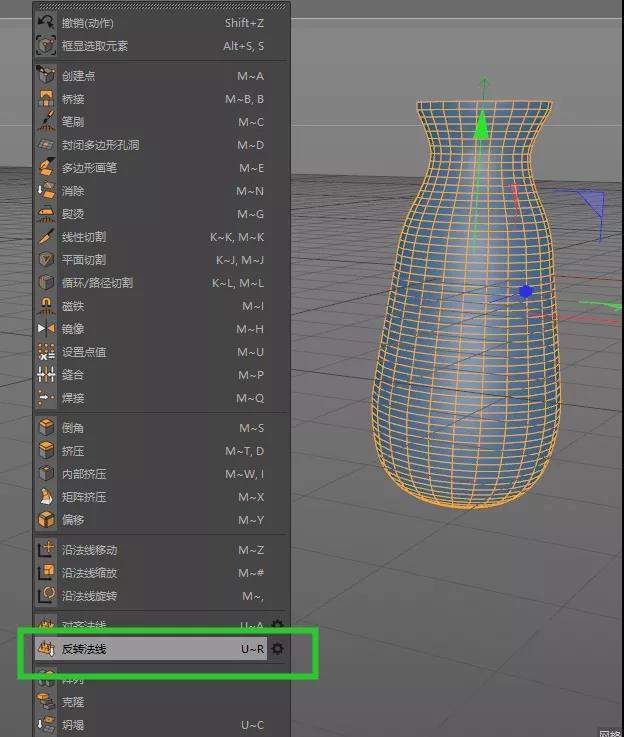
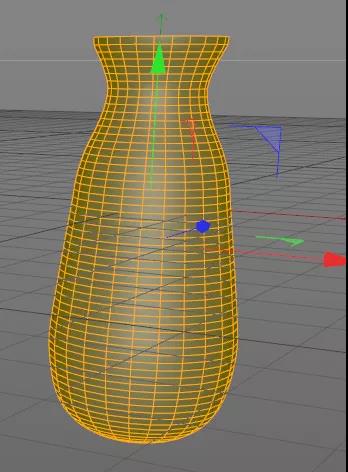
这张图是正常状态,黄色为正面
在多选的时候,可以利用彩带中的循环选择,在菜单中,选择>循环选择,可以选择一圈。


填充选择,在菜单中,选择>填充选择,可以在循环选择的基础上区分上下面,按着shift可以加选选择的那一圈。

分裂,复制出选择中的这个局部内容。有点像PS中的Ctrl+j。

分裂和删除过的多边形模型,轴心会偏移。可以利用,网格>重置轴心>轴居中到对象更改。
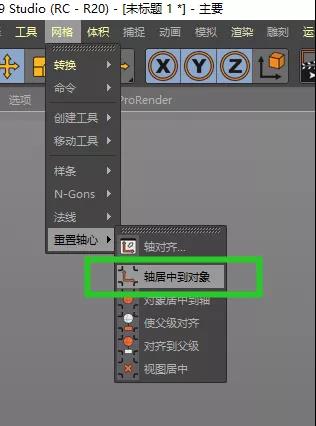
好了,今天把一些新手小伙伴常见的一些问题给大家写了写,感兴趣的小伙伴们可以收藏留用哦。
版权声明 | 文章配图仅供学习参考,引用图片版权归属原作所有
如有问题,请及时与我们联系,我们将第一时间做出处理


 作者:无私向斑马
2023-11-04 08:24:50
作者:无私向斑马
2023-11-04 08:24:50 












 Android版下载
Android版下载
